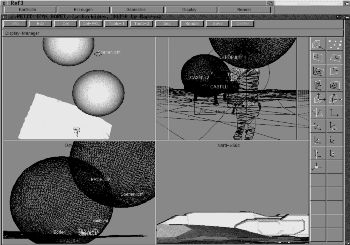|
Mardi 16 septembre 2025 - 02:37 |
| Translate |
|
| Rubriques |
| Réseaux sociaux |
|
| Liste des jeux Amiga |
|
| Trucs et astuces |
|
| Glossaire |
|
| Galeries |
|
| Téléchargement |
|
| Liens |
|
| Partenaires |
|
| A Propos |
|
| Contact |
|

|
|
Si les arts graphiques m'ont amené à l'ordinateur, c'est le lancer de rayons qui est ma prédilection et depuis que je travaille avec l'Amiga, j'ai vu bien des programmes. Entre DBW Render, le premier DP, et Caligari qui valait à ses débuts rien moins que 25000 FF, il y avait encore Sculpt, Volumm 4D, Turbo Silver, l'ancêtre d'Imagine et puis... Reflections.
Le pourquoi du comment
D'abord prévu pour des scènes fixes, il lui fut adjoint plus tard un programme d'animation intelligemment baptisé Animator. Puis il sombra un peu dans l'oubli, dépassé qu'il était par les excellents Real 3D, Imagine et LightWave. Il fait un retour en force avec la version 3.0. Vaut-il la peine qu'on s'y arrête ? C'est ce que j'ai essayé de déterminer pour vous, non sans mal, car si je connais très bien Imagine et Real 3D, et moyennement LightWave, il faut retomber en enfance pour aborder un programme dont la conception est totalement différente. J'ai passé plus de deux semaines intensives à l'étudier, je n'en ai pas encore fait complètement le tour, mais je crois en avoir dégagé une vision d'ensemble suffisante pour pouvoir l'exposer dans les pages d'Amiga News.
Le matériel
Une boîte cartonnée avec trois disquettes compressées, un classeur avec les instructions détaillées, un livret d'apprentissage rapide et un CD avec des images, des animations, des objets, des scènes, le tout en allemand. Pas de traduction même anglaise pour l'instant.
L'installation se fait sans problèmes. Une fois installé, le tiroir Reflections comporte les tiroirs suivants : Anim, Fonts3D, Matériaux, Textures, Images, Aide, Scènes. Quatre fichiers : Ref3 (le programme Reflections lui-même), Beams3 (le "rendereur" appelé par Ref3), Ref3.cfg (la configuration préférentielle) et Play (un simple visualiseur d'animation).
L'interface graphique
Elle est totalement nouvelle et ne correspond plus aux précédentes versions. De grandes nouveautés originales qui seront certainement bientôt copiées dans d'autres logiciels.
Elle est plombée à votre nom qui est encapsulé dans le programme lors de l'installation avec votre numéro d'enregistrement. Tout en haut, une fenêtre étirée sur toute la largeur ne comporte que cing gadgets, mais donne néanmoins accès aux menus. Le reste de l'écran est occupé par la fenêtre principale de visualisation avec encore dix gadgets déplaçables selon la technique "glisser-déposer" : soit on clique sur le gadget et l'action résultante est généralisée, soit on tire le gadget sur un objet précis et l'action sera limitée à ce simple objet. C'est une première dans le monde du lancer de rayons Amiga.
Commençons par étudier la fenêtre supérieure. Les cinq gadgets sont intitulés ainsi : Contrôles, Création, Géométrie, Visualisation, Rendu.
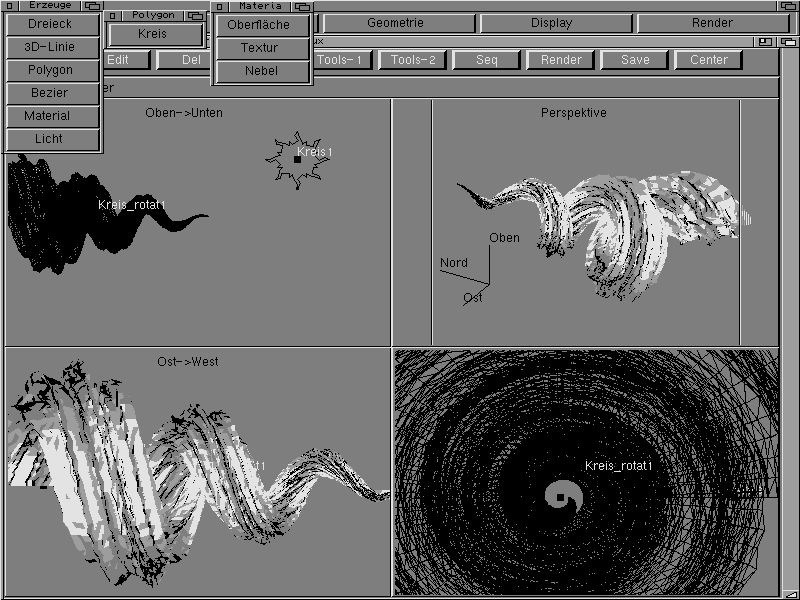
"Contrôles" est composé de trois options.
La première "Fenêtre", permet d'utiliser un quadrillage d'aide à la construction, d'afficher les coordonnées ou d'ouvrir la fenêtre "Séquences" qui sert à la conception des animations. Viennent ensuite les différents modes de visualisation (une ou quatre fenêtres, perspective ou parallèle, etc.), les modes et couleurs de représentation (gris ou trois modes différents de couleurs, toutes faces, faces cachées, faces pleines, etc.).
Le dernier gadget "Tools" accède aux plus importantes fenêtres du logiciel :
La liste des objets : la fenêtre est divisée en deux, à gauche les objets invisibles à l'écran, à droite les visibles. Il suffit de tirer le nom d'un objet d'un côté à l'autre pour qu'on le voit ou non.
La liste hiérarchique : semblable à la précédente, sauf que l'alignement est horizontal et en une seule partie.
La liste des matériaux : on trouve à gauche tous les objets et à droite tous les matériaux. Il suffit de faire glisser une texture ou un matériau sur un objet pour qu'il en prenne les caractéristiques.
De plus, dans toutes ces fenêtres, une rangée de gadgets "glisser-déposer" permet d'avoir toutes les caractéristiques d'un item, de les éditer, de les supprimer, de les dupliquer ou de les sauvegarder.
"Création" est composé de six gadgets pour la confection des scènes :
Triangles : les objets construits à base de triangles (comme Imagine par exemple) parallélépipède, ellipsoïde, tore, tétraèdre, cylindre, plan, fonctions, terrains et textes 3D. Lors de l'appel d'un des corps, l'objet apparaît en mailles bleues tandis que le nombre de points ou les proportions sont éditables en temps réel dans une petite fenêtre. Une fois les paramètres acceptés, les mailles deviennent noires et l'objet fait alors partie intégrante de la scène (comme dans LightWave). Notons que "fonctions" est une surface maillée éditable à l'aide de fonctions algébriques ou trigonométriques (très impressionnant !), que "terrains" déforme un plan maillé en altitude à l'aide d'une image au choix et que "Textes 3D" fait appel à des fichiers "#?.alp" hybrides (dont un seul est livré) et que rien n'est paramétrable (à part le choix du texte, quand même).
Lignes 3D : cercle ou spirale (qui en fait est une courbe helicoïdale).
Polygones : une seule option Cercle où le polygone est inscrit.
Bézier : des surfaces à génératrices u et v (x et y).
Matériaux : trois options s'offrent à notre choix. Surface, texture et brouillard. Surface requiert les éléments essentiels (RVB, réflectivité, brillance, transparence, réfraction et spécularité). Texture reprend les éléments de "Surface", mais, offre en plus les joies du placage en texture ou en altitude, que ce soit en totalité ou en vignette, genlockable ou progressif. Brouillard ne prend que la couleur de base (RVB) mais rajoute ambiance, luminosité et épaisseur.
Sources lumineuses : A normale, spot conique, locale et locale spot se rajoutent visibilité (disque), halo, anneau et reflets (flares).
"Géométrie" : là se trouvent en deux rangées verticales à droite de l'écran les gadgets permettant d'éditer les objets ou les points des objets. Rotations, translations et redimensionnement. Les gadgets sont confus, difficiles à différencier et à mémoriser et pas du tout pratiques à utiliser : rien n'est visible pendant que la touche de la souris est enfoncée, donc il faut imaginer ce qu'on fait et on se retrouve avec des positions pas du tout désirées.
"Display" rafraîchit l'écran.
"Render" lance le programme Beams qui calcule le rendu.
Le modélisation
La fenêtre de modélisation, comme évoqué précédemment, comporte une dizaine gadgets "glisser-déposer" selon le type d'objet à laquelle elle s'applique : "Info". Faire glisser ce gadget sur un objet dans les fenêtres nous donne toutes ses caractéristiques.
"Edit", de la même manière permet de modifier la visualisation d'un objet ou du tout.
"Delete" les fait disparaître de la scène.
"Del-PKL" les passe de droite à gauche dans la liste des objets (c'est-à-dire qu'ils ne sont plus visibles dans la fenêtre de modélisation).
"Tools-1" offre lui-même plusieurs gadgets.
"Information" si ce gadget booléen est enfoncé, le fait d'appuyer sur un des gadgets suivants ouvre une fenêtre d'aide en ligne expliquant toutes les possibilités du gadget.
"Subdiviser" transforme chaque triangle en quatre.
"Dup" duplique l'objet.
"Dérégulariser vers l'extérieur" "Dérégulariser vers le haut", vous y êtes ! Pratique pour les terrains.
"Enveloppe 3D" permet d'accélérer les transformations en n'employant que le parallélépipède enveloppe.
"Conformer à une sphère" arrondit les objets autour d'une sphère imaginaire.
"Éditer la texture", "Éditer la géométrie", "Montrer la texture".
"Trianguliser une courbe de Bézier" sont facilement compréhensibles.
"Étirer" permet de faire une bande à l'aide d'un contour générateur.
"Tuyau", "Corps de rotation" et "Corps hélicoïdal" permettent de générer des volumes avec des courbes de base.
"Tools-2" accèdent aux opérations booléennes entre les objets.
"Seq" ouvre sur l'animation, "Render" sur le rendu, "Save" sur la sauvegarde et "Center" recentre les vues. Un autre moyen facile de recentrer est de cliquer un point avec le bouton droit. Ce point devient le centre de la vue.
Le travail avec Reflections
Je trouve que tout est partagé dans ce logiciel et même d'une façon un peu extrême. Ce qui est bien est vraiment bien et ce qui est mal conçu est vraiment mal conçu. On est toujours exigeant en tant qu'utilisateur, mais il y a des règles établies, par la concurrence même, qu'il est dangereux d'ignorer sous peine de bide. Qu'il n'y ait aucune fonction "Undo" (défaire) se fait très vite remarquer, et quand même on utilise le palliatif de sauvegarder son objet à chaque pas de ses transformations, on peste assez vite contre cette incommodité. Les icônes d'édition des objets sont également mal combinées bien qu'elles aient quelques avantages au niveau de la sélection et de la désélection.
Il est aussi exaspérant d'essayer de sélectionner un objet dans une fenêtre et d'en déplacer un autre parce que son axe était plus près du coup de souris. Sans "défaire", il est bien difficile de le remettre exactement où il était. Il y a bien un moyen dans une fenêtre de sélectionner le nom de l'objet mais c'est également astreignant. Quant à l'édition des points cachés, bonjour.
Le glisser-déposer
Par contre, la technique "glisser-déposer" offre un véritable confort. Je ne connais pas encore de programme où elle soit exploitée à ce point. La construction de surfaces à l'aide de fonctions mathématiques est géniale, et la facilité de modélisation d'objets hélicoïdaux est déconcertante.
On peut rafraîchir une fenêtre et la zoomer sans perdre de temps, car la gestion est individuelle. Selon le mode de visualisation, il est pratique d'utiliser des couleurs différentes pour des objets. On peut également bénéficier de coordonnées sur le pourtour de la fenêtre. Le simple fait de cliquer à un endroit dans une fenêtre avec le bouton droit de la souris recentre la scène sur ce point et c'est fabuleux. La fenêtre de perspective réagit très docilement au bon vouloir de l'utilisateur, par contre le zoom a parfois d'étranges réactions : si on zoome dans un sens, le zoom revient chaque second clic une dizaine de fois avant de s'échapper de ce mouvement de yoyo. La même chose s'opère en revenant en arrière ce qui implique une logique intelligente mais incompréhensible à nous humains.
Il manque les textures algorithmiques, mais les options de placages laissent peu à désirer.
Je ne veux pas me prononcer sur les facultés d'animation, ne les ayant pas assez exploitées. Elles n'apportent, à première vue, rien de bien transcendant.
Du côté didactique, le manuel est bien fait, avec un bon index, bien qu'il soit (comme d'autres...) illustré avec les fenêtres de la version PC. Le petit guide va très vite et il faut le relire plusieurs fois avant de maîtriser la modélisation. Enfin, l'aide en ligne est comme toujours un outil précieux.
Conclusion
A qui est donc destiné ce logiciel ? Déjà à peu de français tant qu'il n'aura pas été traduit. Je le recommenderais pour ma part à des débutants qui n'y connaissent rien à la 3D. Il ne risque pas de les décevoir par des comparaisons avec des concurrents établis. Et même les possibilités sont assez étonnantes dans certains domaines pour attirer des "rétrasseurs" chevronnés (un peu comme POV qui offre les volumes fractals introuvables dans les "grands logiciels").
Mais c'est un compagnon de route de l'Amiga depuis presque ses débuts. Il a été dans les premiers en son temps, il a connu des crises et il s'est essouflé, il fait une remontée qu'on peut tout de même qualifier de spectaculaire et qui sait s'il ne va pas rugir bientôt sur nos écrans ?
|
Nom : Reflections 3.0. Développeur : MSPI. Distributeur : Oberland. Genre : modélisation 3D. Date : 1995. Configuration minimale : Amiga OCS, 68000, 1 Mo de mémoire, AmigaOS 2.04 ? Licence : commercial. Prix : 250 DM. |
|